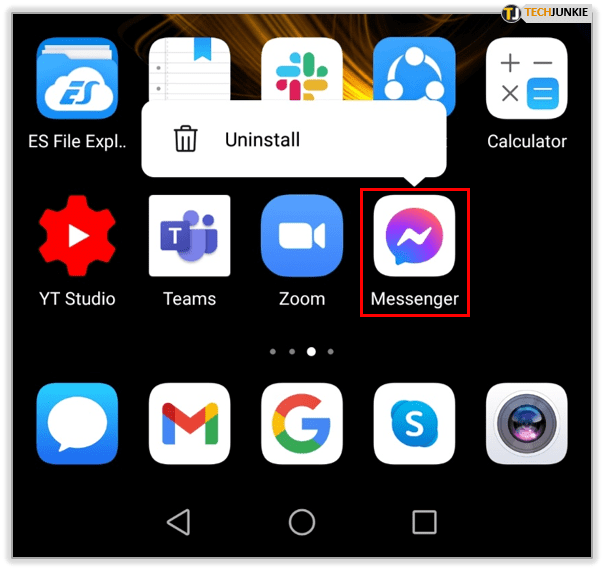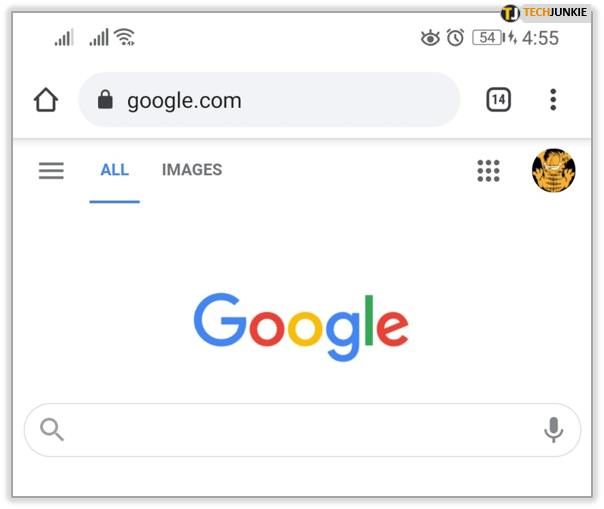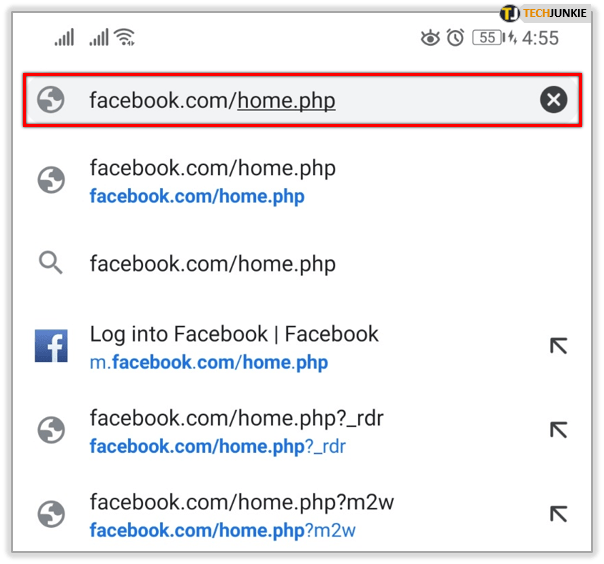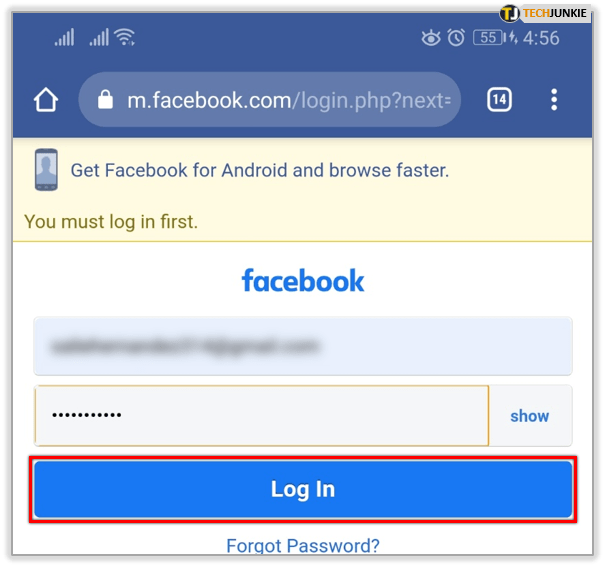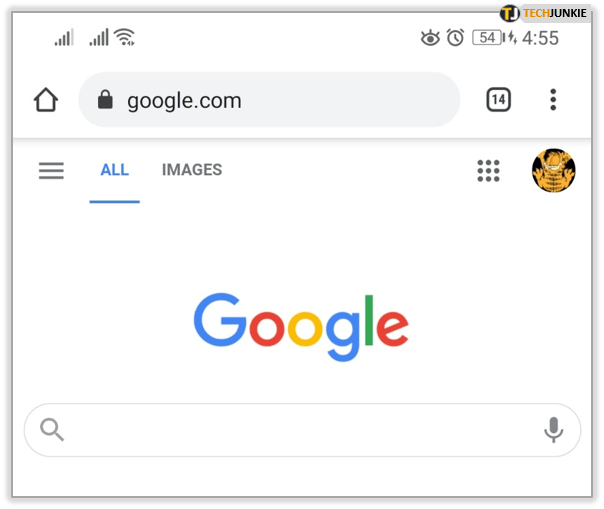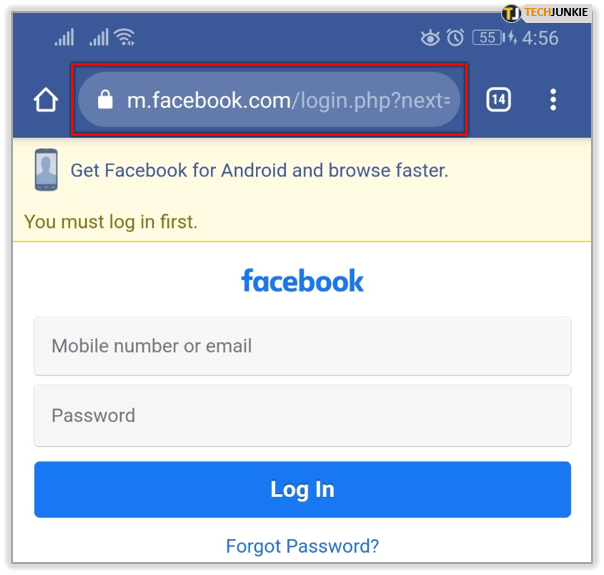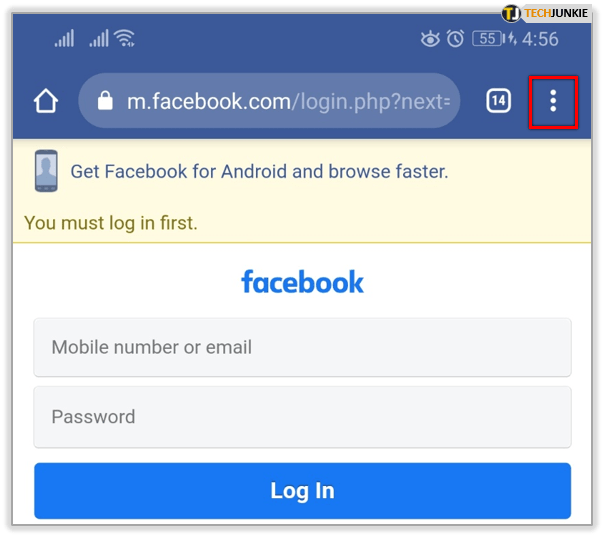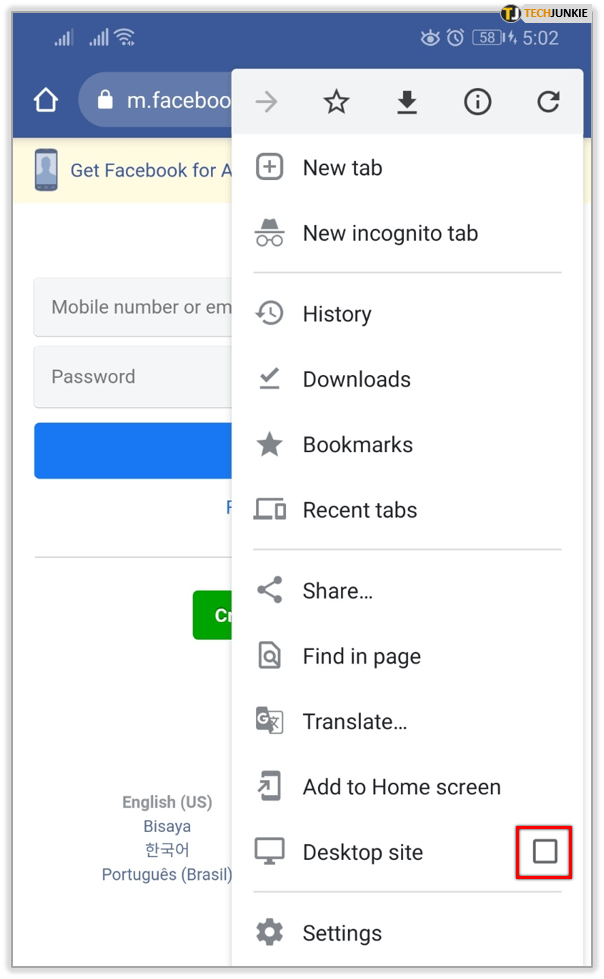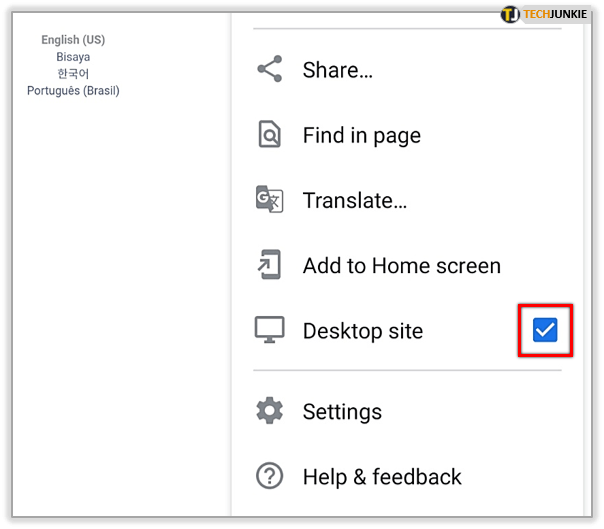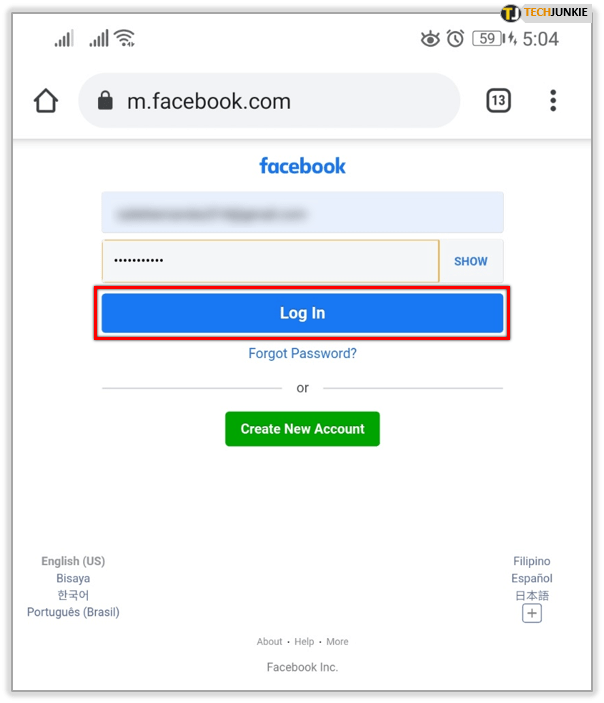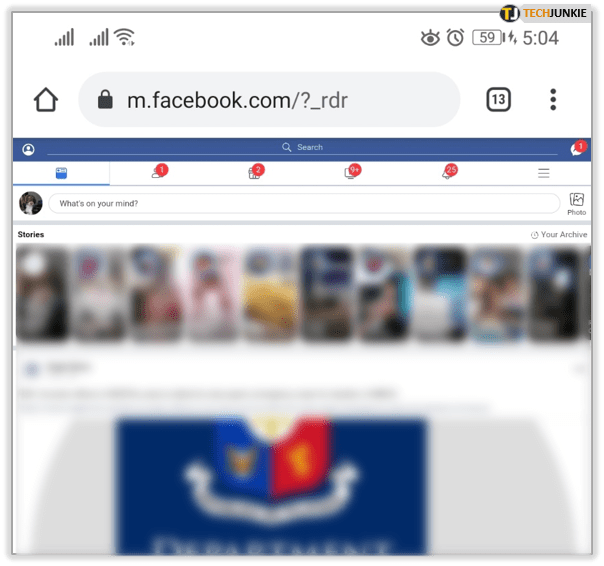Obwohl Social-Media-Plattformen wie Instagram und Twitter heutzutage wahrscheinlich viel mehr tatsächliche Benutzeraktivitäten verzeichnen, lässt sich nicht leugnen, dass Facebook für Millionen von Benutzern immer noch das Hauptkommunikationsmittel ist.
Vielleicht ist das Teilen von Fotos mit etwas wie Insta oder Snapchat sinnvoller, aber wenn es um Messaging-Funktionen geht, ist Facebook immer noch unschlagbar. Das heißt natürlich, bis Sie sich ansehen, wie mobile Benutzer im Gegensatz zu PC-Benutzern behandelt werden.
Die offensichtliche Problemumgehung
Die einfachste und häufigste Problemumgehung ist die Verwendung der Desktop-Version von Facebook. Jetzt können Sie dies tun, indem Sie Ihr Smartphone beiseite legen und sich von Ihrem Laptop oder PC aus bei Ihrem Facebook-Konto anmelden.

Aber wenn das keine Option ist, können Sie auch Ihr Smartphone verwenden, um von einem mobilen Gerät aus auf die Browserversion von Facebook zuzugreifen. Es gibt jedoch ein Problem. Die Seite ist nicht mobilfreundlich. Die Benutzeroberfläche wird schwer zu navigieren sein und die Reaktionsfähigkeit der Website wird nicht ideal sein.
So können Sie das tun:
- Löschen Sie Ihre Facebook Messenger App von Ihrem Mobilgerät.
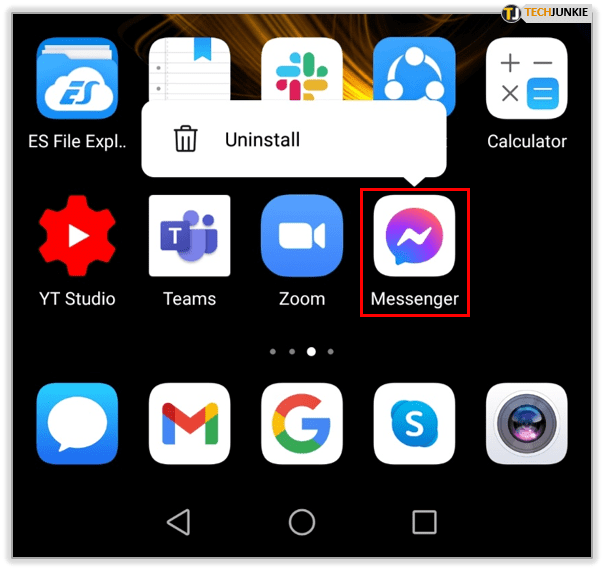
- Öffnen Sie Ihren bevorzugten Browser.
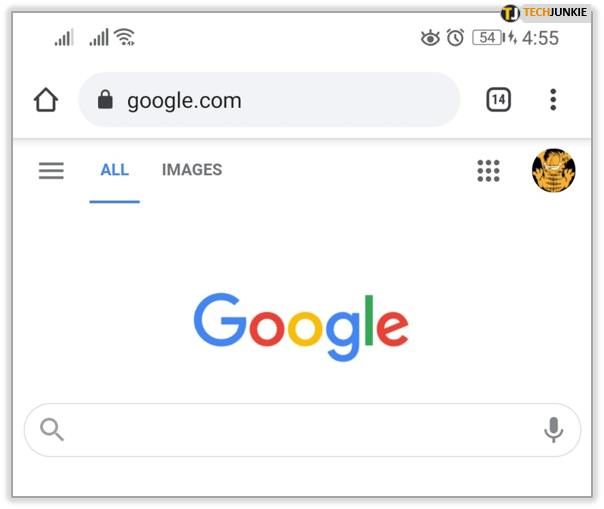
- Greifen Sie auf facebook.com/home.php zu.
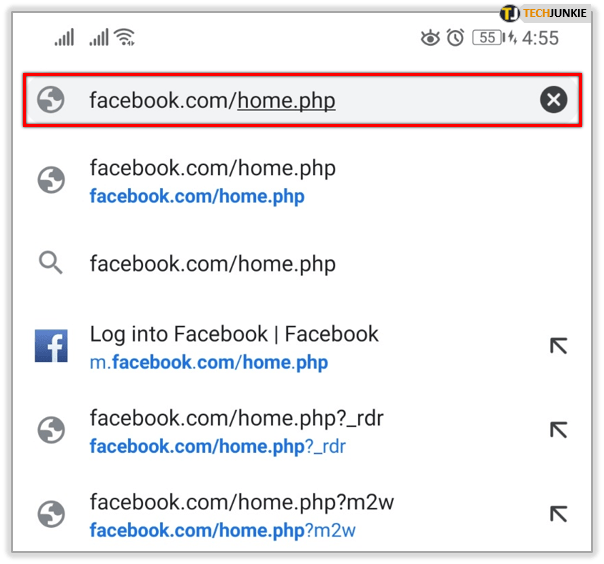
- Geben Sie Ihre Zugangsdaten ein und melden Sie sich an.
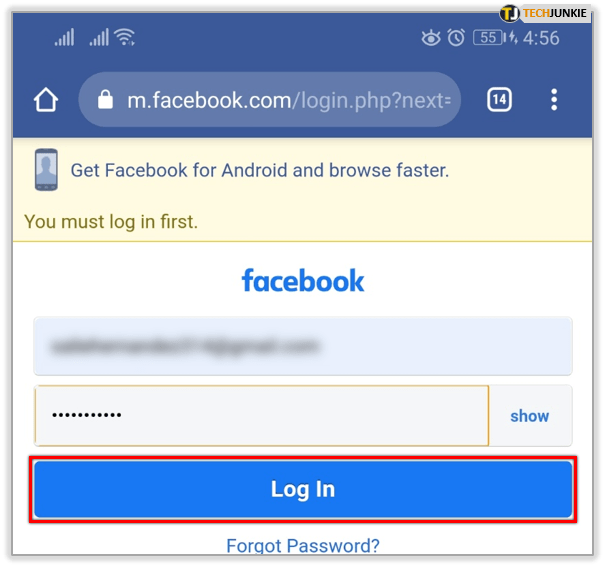
Eine andere Methode, die Sie ausprobieren können, wenn diese nicht funktioniert, ist diese:
- Öffnen Sie Ihren mobilen Browser.
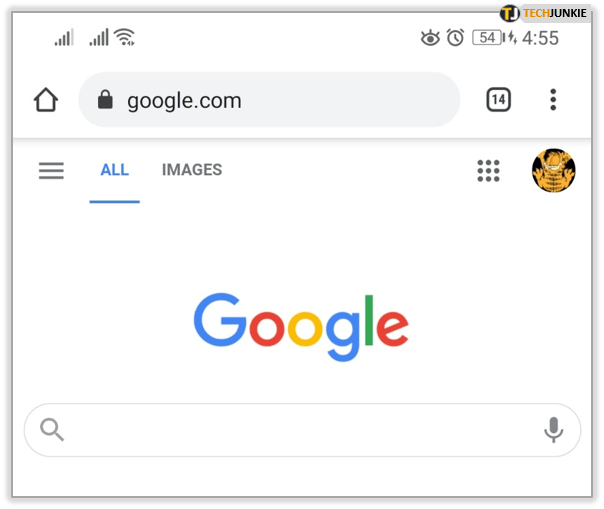
- Gehe zu facebook.com und nicht einloggen.
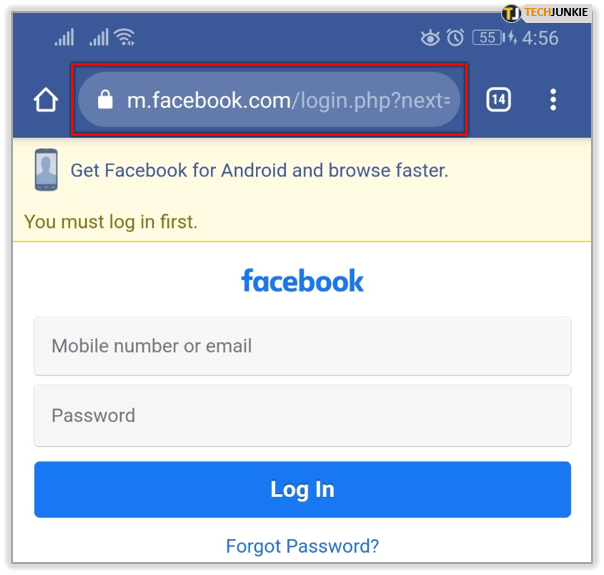
- Öffnen Sie das Kontextmenü, falls Ihr Browser über diese Funktion verfügt.
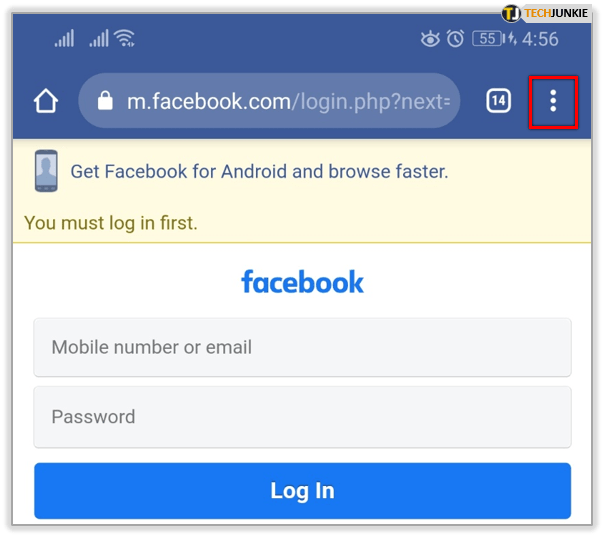
- Suchen Sie das Kontrollkästchen neben der Option Desktop-Site.
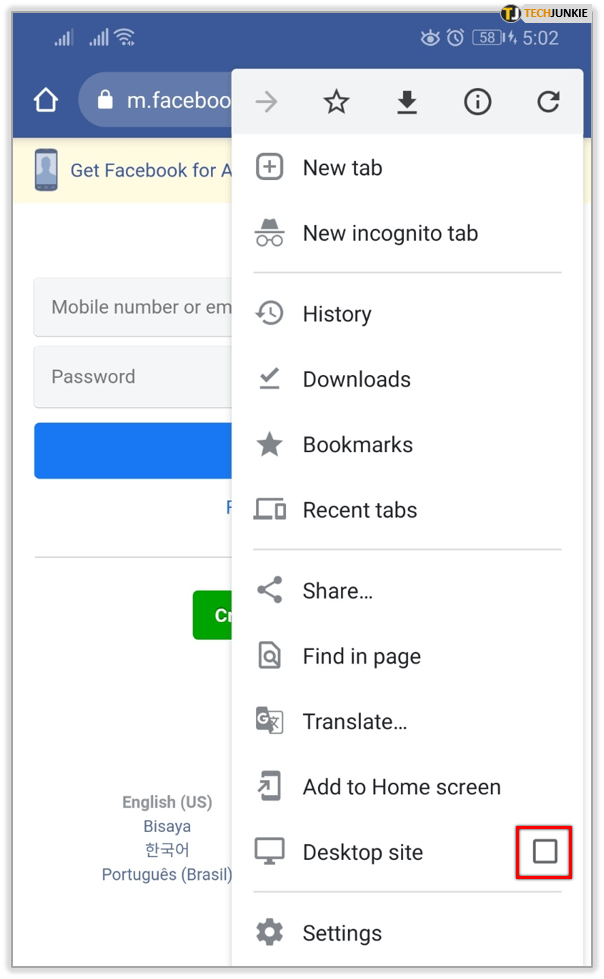
- Aktivieren Sie das Kontrollkästchen.
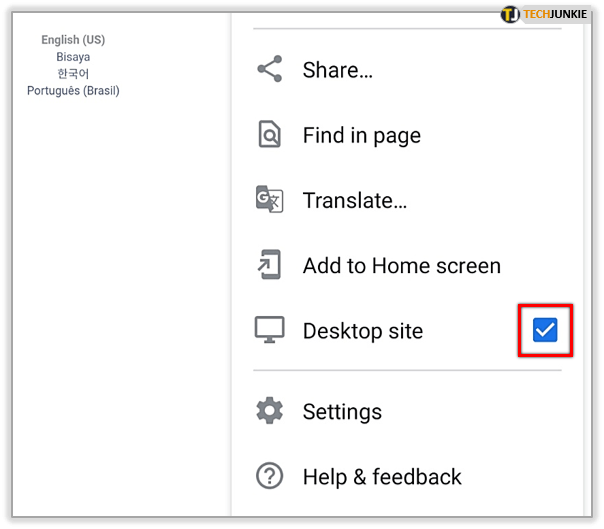
- Geben Sie Ihre Zugangsdaten ein und melden Sie sich an.
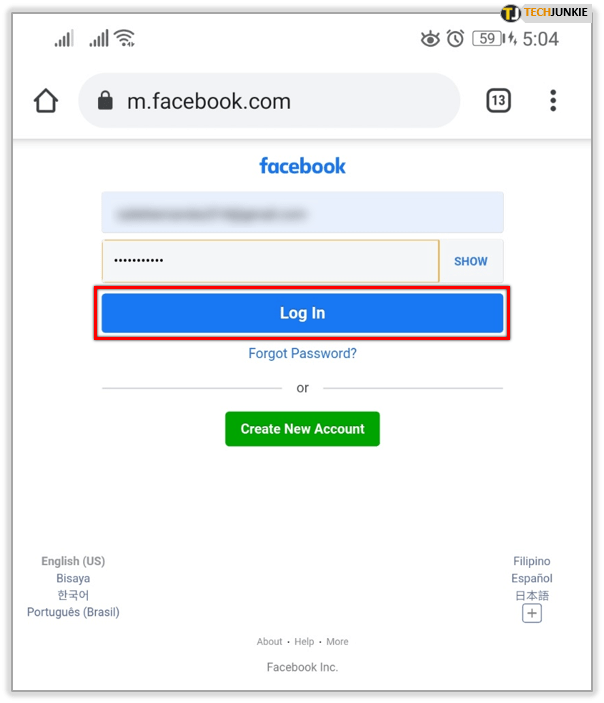
- Verwenden Sie die Plattform so, wie Sie sie von einem Desktop oder Laptop aus verwenden würden.
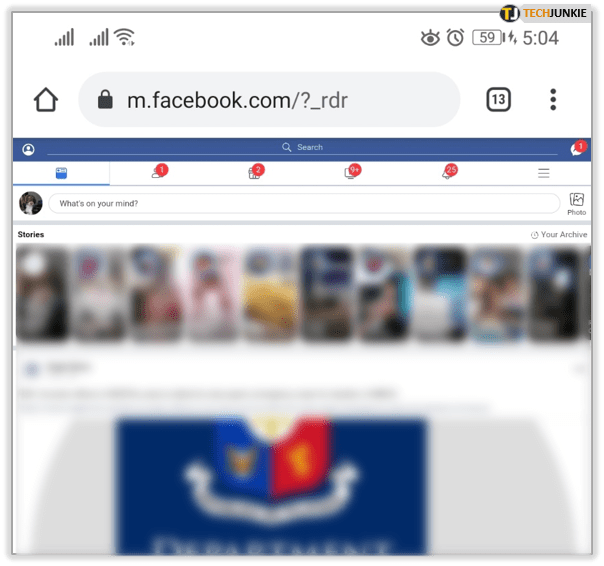
Es kann geringfügige Unterschiede zwischen den verschiedenen mobilen Browsern geben. Es ist auch möglich, dass Facebook ständig versucht, den Benutzerzugriff auf Nachrichten und andere wichtige interaktive und Kommunikationsfunktionen auf jeden zu beschränken, der versucht, von einem mobilen Gerät aus auf die Hauptversion der Website zuzugreifen, anstatt die Messenger-App zu verwenden.
windows 10 home button lässt sich nicht öffnen

Dinge, die Sie im Auge behalten sollten
Wenn Sie einfach facebook.com in Ihren Browser eingeben und versuchen, auf diese Weise auf Ihr Facebook-Konto zuzugreifen, werden Sie automatisch zur mobilen Version der Website weitergeleitet. Die mobile Version ist benutzerfreundlicher, aber Sie können den Messenger nicht verwenden. Sie werden gezwungen, die Messenger-App erneut herunterzuladen.
Wenn du die Desktop-Version oder die Vollversion von Facebook in deinem mobilen Browser verwendest, kannst du möglicherweise keine Videoanrufe senden oder empfangen. Diese Erfahrung ähnelt der der Facebook Messenger Lite-Version der Messenger-App.
Sie sollten auch wissen, dass nicht alle mobilen Browser es Ihnen ermöglichen, die Desktop-Browser-Version von Facebook vollständig zu nutzen. Versuchen Sie es mit Chrome oder Opera, um bessere Ergebnisse zu erzielen.
Funktionieren mit Lesezeichen versehene Seiten noch?
Eine andere Problemumgehung, an die sich einige Benutzer wandten, bestand darin, die folgende Seite mit einem Lesezeichen zu versehen:
Leider war dies eine kurzfristige Lösung, die nicht für alle funktionierte. Dazu müssten Benutzer die Browserversion von Facebook verwenden, den Nachrichtenbereich erreichen und die Nachrichtenseite mit einem Lesezeichen versehen.

Auf diese Weise konnten sie dann schnell auf aktuelle Nachrichten zugreifen, ohne die App installiert zu haben. Allerdings scheint diese Methode ihren Nutzen verloren zu haben, da Facebook die Messenger-App immer mehr auf seine Nutzer drängte.

Gründe für eine Messenger-App-freie Möglichkeit, Facebook-Nachrichten zu überprüfen
Es gibt zwei Gründe, warum viele Facebook-Nutzer mit dieser Richtlinie unzufrieden sind, die es mobilen Nutzern nicht erlaubt, ihre Nachrichten zu überprüfen, ohne die Messenger-App installiert zu haben.

Der Hauptgrund ist, dass die Messenger-App, selbst die Lite-Version, Ressourcenfresser sind. Und da nicht jeder die neueste Generation von Smartphones verwendet, kann die Installation eines der beiden auf einem Smartphone die Verwendung anderer Apps und Funktionen erschweren.
Ein weiterer Grund sind Datenschutzbedenken. Die Erfolgsbilanz von Facebook in diesem Bereich ist nach gängigen Maßstäben fast miserabel. Unabhängig davon, ob es alles verfolgt, was Sie tun, ob es mithört oder nicht, es gibt immer noch die unbestreitbare Tatsache, dass die Facebook Messenger App nach der Installation immer online ist und im Hintergrund läuft, bis Sie Ihr Telefon ausschalten.
Unabhängig davon, ob aus Datenschutzgründen oder weil sie eine weniger ressourcenintensive Methode zum Abrufen ihrer Nachrichten wünschen, haben mobile Facebook-Benutzer jedes Recht zu fordern, die gleichen Vorteile wie alle anderen Desktop-Facebook-Benutzer von der Browserversion der Plattform zu genießen.
Bist du eingeknickt oder versuchst du immer noch, den Messenger zu umgehen?
Wie Sie sehen können, gibt es auf Facebook leider nicht so viele Möglichkeiten, das zu tun, was Sie wollen, solange Sie die Dienste von einem Smartphone oder Tablet aus nutzen. Das heißt, der Zugriff auf die Desktop-Version funktioniert vorerst immer noch, auch wenn dies ein unordentliches Surferlebnis beinhaltet.
Was tun Sie angesichts der Umstände, um Ihre Facebook-Nachrichten zu überprüfen? Installieren Sie regelmäßig die Facebook Messenger App auf Ihrem Telefon, um Nachrichten in großen Mengen abzurufen? Haben Sie die Desktop-Seite der Vollversion in Ihrem Browser mit einem Lesezeichen versehen? Oder haben Sie eine Drittanbieter-App gefunden, die etwas tut, von dem wir noch nichts wissen? Lassen Sie es uns im Kommentarbereich unten wissen.